Git adalah sistem kontrol versi terdistribusi yang membantu developers berkolaborasi dengan skala apa pun.
Perlu diketahui bahwa git dibuat oleh Linux Torvalds - Developer of the Linux kernel.
Git buat apa?
Git akan membantu kita melacak perubahan pada project yang dibuat.
Periksa Konfigurasi Git
Konfigurasi yang akan kita periksa tentu berada pada komputer yang sedang kita pakai (lokal).
Konfigurasi ini terdiri dari user.name dan user.email:
git config -l
Setup Git user.name
Mari kita buat user.name dengan ketik:
git config --global user.name "Syahravi"
Setup Git user.email
Mari kita buat user.email dengan ketik:
git config --global user.email "[email protected]"
Initialize Repositori Git
Langkah awal untuk menjadikan direktori lokal sebagai project yang terhubung oleh Git.
git init
Add ‘Beberapa’ File pada Git
Kita bisa memilih beberapa file dengan perintah:
git add filename1 filename2
Add ‘Semua’ File pada Git
Semua perubahan bisa langsung ditambahkan dengan perintah:
git add --all
Atau bisa juga dengan perintah:
git add .
Add File “tertentu” pada Git
Ada persyaratan tertentu untuk menggunakan hal ini.
Gunakan * di akhir atau di awal nama file.
Perhatikan gambar di bawah.
add file awalan he*
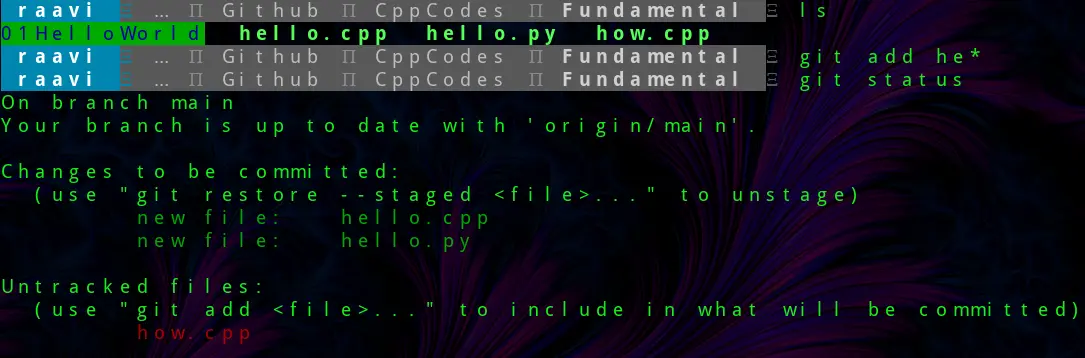
add file akhiran *.cpp
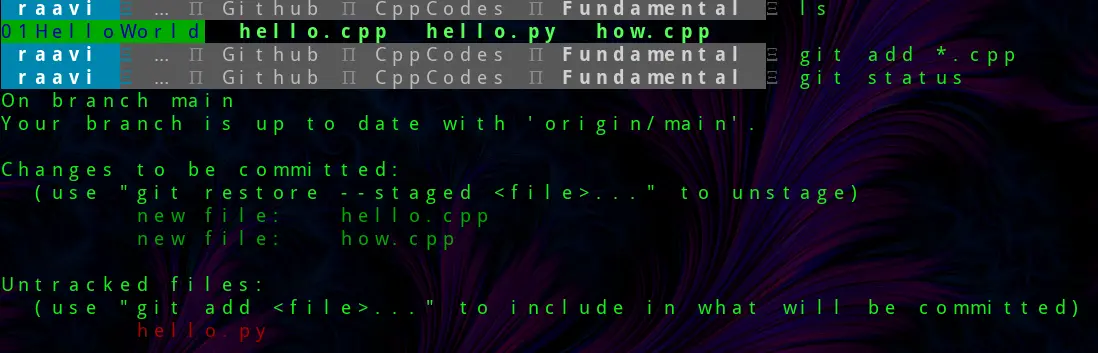
add file awalan h*
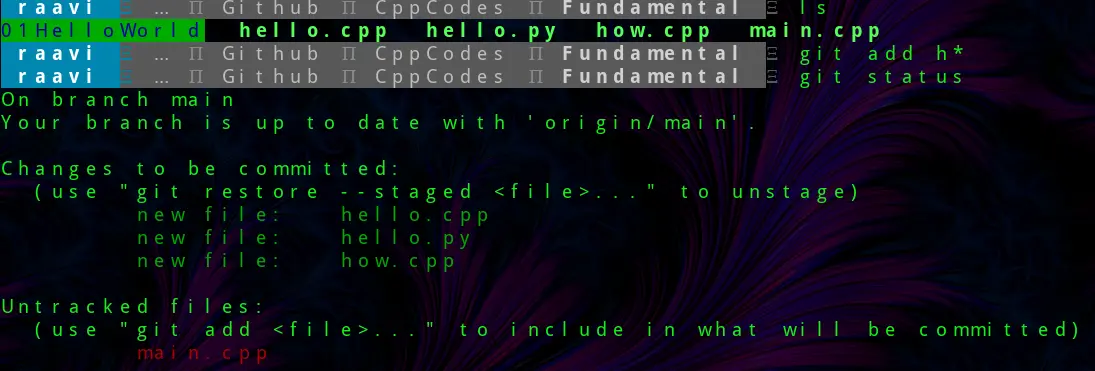
Periksa status pada Git
Mari melihat status git dengan perintah:
git status
Commit Perubahan pada Git
Gunakan git commit dan tulis keterangan perubahan pada teks editor.
dan atau…
git commit -m "apa yang berubah?" » ubah pesanTeks dengan keterangan perubahan.
git commit --amend » Mengubah commit yang telah dilakukan.
Masukkan perubahan pada komputer lokal ke server git menggunakan perintah git push origin main.
main adalah branch, sesuaikan dengan branch yang diinginkan.
Perintah dasarnya adalah git push.
Sesuaikan saja dengan server git yang digunakan.
Periksa Riwayat ‘Commit’ pada Git
Tampilan standar ‘riwayat’
git log
git log --oneline
Tampilan riwayat beserta perubahan yang terjadi
git log -p
git log -p --oneline
Riwayat spesifik berdasarkan commit-id
git show commit-id
Memulihkan perubahan pada Git
git reset HEAD or git reset HEAD filename » Memulihkan file yang sudah berada di git add - cancel git add.
git revert HEAD » Kembali ke “commit” terakhir yang telah dilakukan.
git revert commit-id » Kembali ke “commit” yang ditentukan berdasarkan commit-id.
git restore [file/forder] » Kembali ke “file/folder” yang ditentukan.
Tips Mengenai Cabang (Branch) pada Git
git branch » Melihat semua branch yang ada.
git checkout branch-name » Pilih dan gunakan branch.
git checkout -b branch-name » Membuat branch baru dan menggunakannya
git branch -d branch-name » Menghapus branch
git branch -D branch-name » Menghapus branch
git push --delete origin branch-name » Menghapus branch
git branch -r » Melacak “perubahan” branch
git merge branch-name » Menggabungkan branch
“Remote” pada Git
git remote -v » Periksa remote yang “terhubung”
git add remote origin 'repo-link' » Gunakan perintah ini untuk konektivitas - lokal X server.
git remote set-url origin 'repo-link' » Gunakan ini apabila terjadi perubahan pada link remote yang “terhubung”.
Sehat sehat ya..